- 1使用SecureCRT登陆,提示“Password authentication failed”原因
- 2论基于架构的软件设计方法(ABSD)及应用(系统架构师2024最新版)
- 3基于WiFi 的CSI和RSS混合指纹室内定位_csi室内定位代码
- 4【HarmonyOS NEXT】使用router.pushNamedRoute方法,传递options参数时报语法错误_arkts-no-obj-literals-as-types
- 5conda环境下安装jupyter notebook_conda 环境里装jupyter notebook
- 6Python大作业(极简版3000字)
- 7成功解决ImportError: cannot import name ‘InvalidSchemeCombination‘ from ‘pip._internal.exceptions‘_importerror: cannot import name 'invalidschemecomb
- 8Hugging Face实战-系列教程6:NER中篇(命名实体识别/文本标注/Doccano工具使用/关键信息抽取/Token分类/源码解读/代码逐行解读/文本BIO处理/文本分类/序列标注)_huggingface 命名实体模型训练
- 9squid代理配置_squid配置
- 10Langchain 的 LLMChain
Gitee IDEA 插件安装及使用_configure plugins
赞
踩
最新插件版本: 2018.3.1.(2019-01-10 发布)
注意:Gitee IDEA 插件已由 gitosc 更名为 gitee。
新版插件 gitee 菜单已经和 git 菜单合并
通过「插件管理」安装
- 启动 IDEA
- 在启动界面选择菜单「Configure」->「Plugins」
- 在弹出的插件市场中搜索关键字「Gitee」,在搜索结果中找到「Gitee」插件,点击「Install」安装插件。
- 重启 IDEA 使插件生效

通过「首选项->插件」安装
- 启动 IDEA,找到首选项(macOS系统可通过菜单找到「Preferences」打开,Windows系统通过选择菜单「File」->「Settings」打开),选择「Plugins」
- 在弹出的插件市场中搜索关键字「Gitee」,在搜索结果中找到「Gitee」插件,点击「Install」安装插件。
- 重启 IDEA 使插件生效
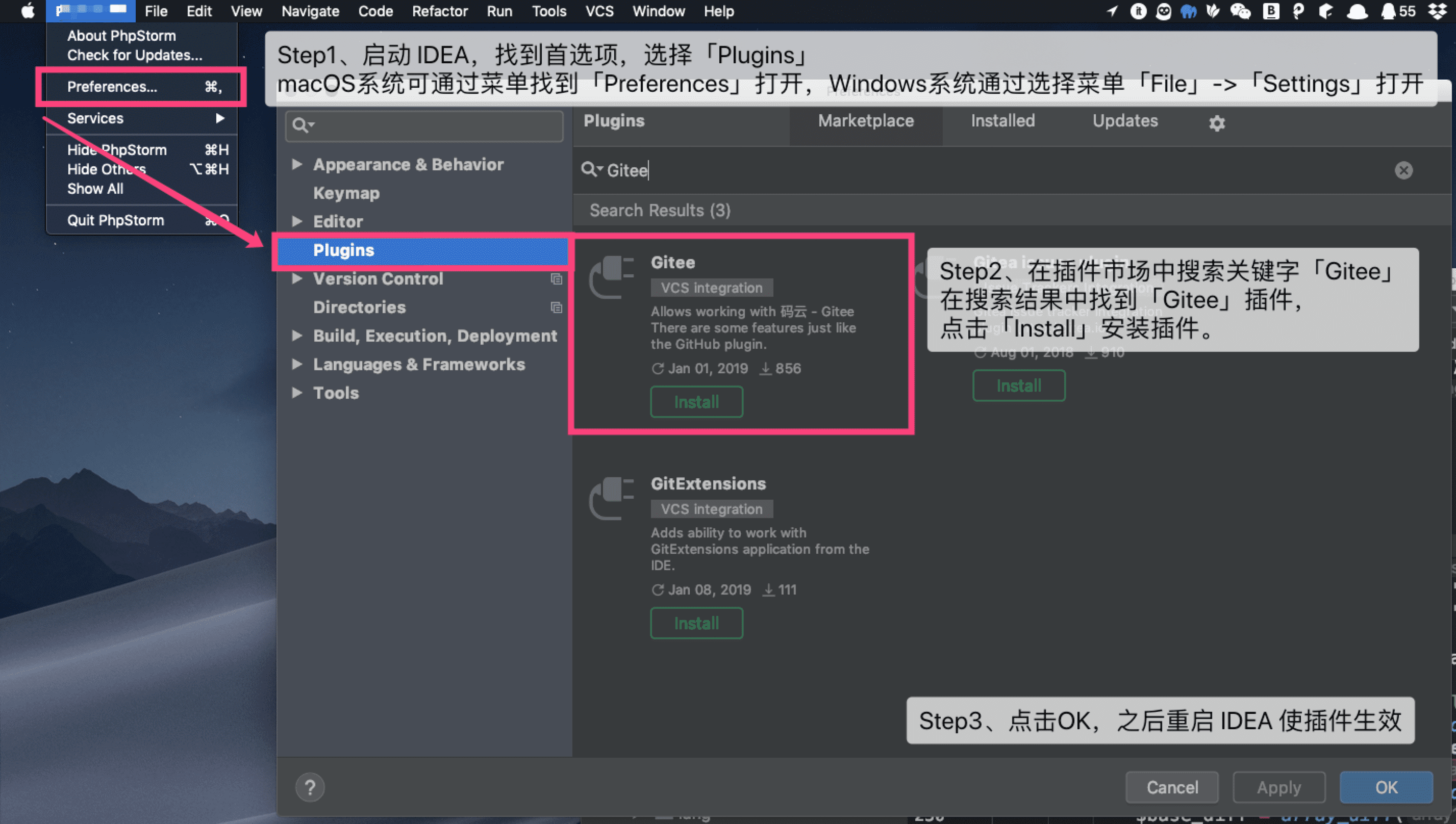
通过下载插件包安装
插件地址为:https://plugins.jetbrains.com/plugin/11491-gitee 直接下载,手动安装。
也可以通过访问插件开源仓库:https://gitee.com/oschina/intellij-gitosc 通过发行版下载安装。
登陆并拉取仓库代码
通过启动界面操作
1. 启动 idea,选择 Check out from Version Control - 码云
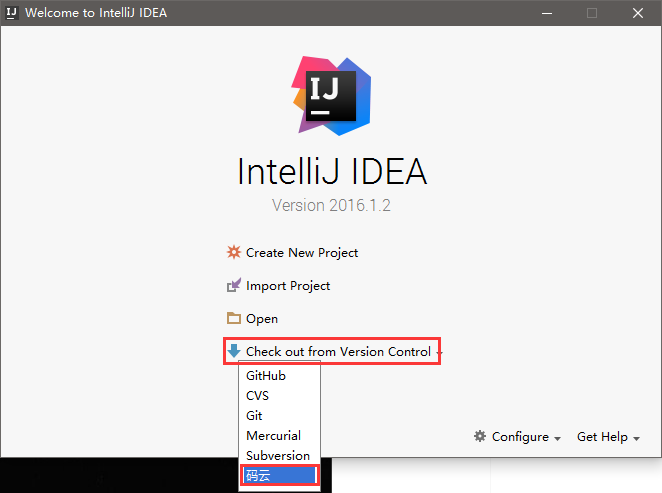
最新版本发生了变更,gitee 选项和 git 已经合并:

2. 输入用户名和密码,登陆

3. 点击选框中的向下箭头,会显示当前用户在 Gitee 上的所有仓库

4. 可选择任意仓库进行 clone

通过「首选项」操作
账号登陆设置
1. 选择 File - settings

2. 选择 Version Control - 码云

如果配置了公钥,可选择 ssh 方式拉取仓库。
Test 按钮可测试用户名和密码是否正确。
拉取仓库代码
1. 选择 VCS - Checkout from Version Control - 码云
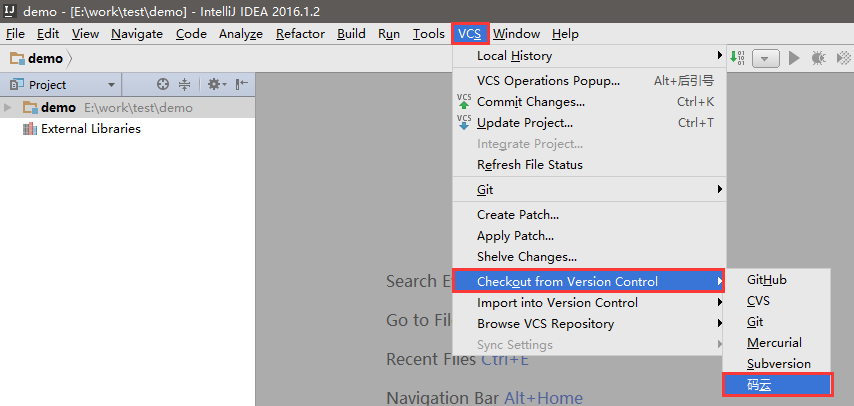
最新版 gitee 选项已经和 git 合并:

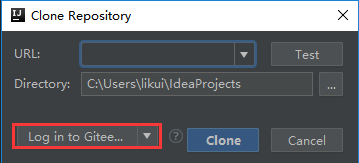
2. 其他步骤同上

Push 代码
1. 添加文件
右键点击需要添加的文件、文件夹

2. 选择commit
右键点击文件、文件夹

3. 填写 commit 信息

4. 选择 push
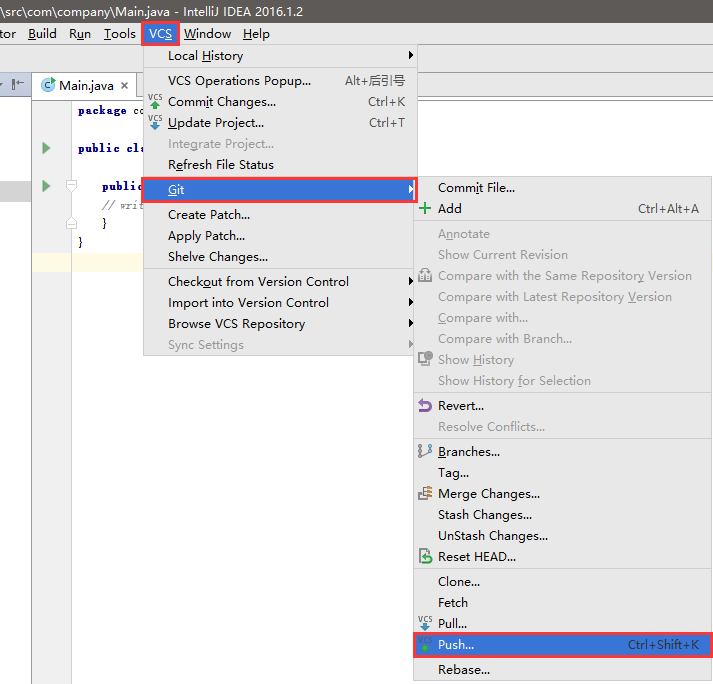
5. 将代码 push 到线上
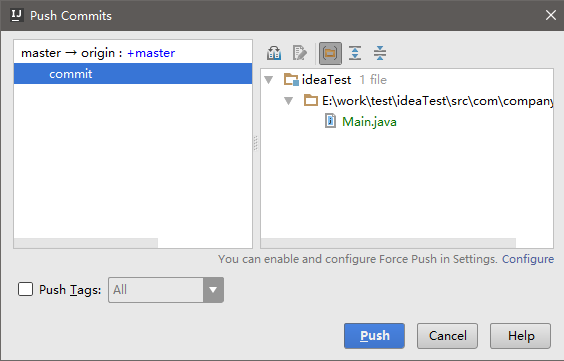
托管本地仓库到 Gitee
本地仓库可以直接托管到 Gitee,不需要在 web 上创建仓库。
1. 选择 VCS - Import into Version Control - 托管仓库到码云
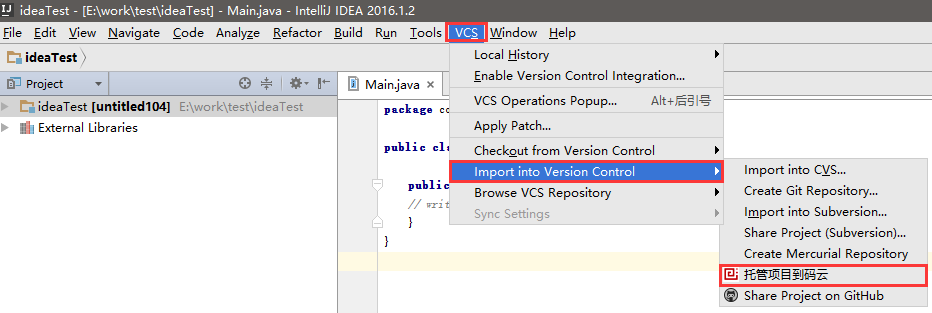
2. 填写仓库信息,可选择公有或私有
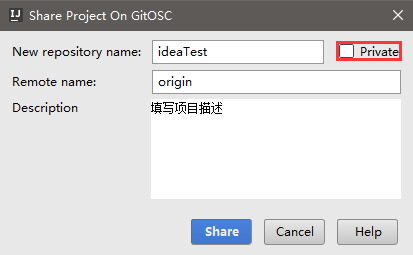
** 3. 选择文件,填写 commit 信息。点击OK即可**
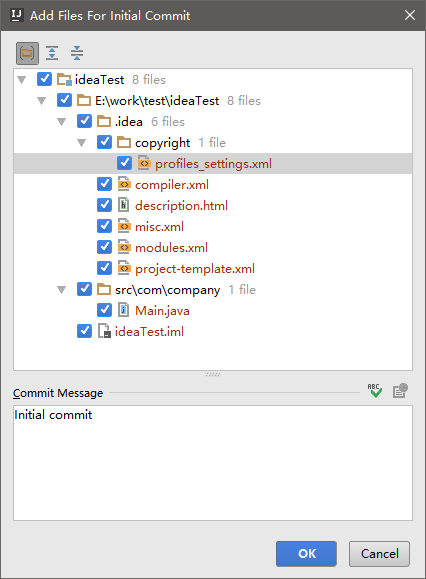
Tasks 关联 Gitee Issue
通过插件,可将 IDEA Tasks 与 Gitee Issue 进行关联。
Tasks 关联仓库的步骤如下
- 选择
Tools->Tasks && Contexts->Configure Servers... - 点击
+后选择GitOSC,输入用户名和仓库名称,这两个名称需要与仓库 url 中的名称一致。 - 点击
Create API Token,输入邮箱和密码,点击Login,此时会生成 Token。 - 最后确定即可。

打开 Tasks 步骤如下
- 选择
Tools->Tasks && Contexts->Open Task... - 列表中会显示仓库的 Issue,双击。
- 设置仓库分支等,最后确定即可。

操作 Issue
Open Task...Task 与 Issue 建立关联。Close Active Task可以更新 Issue 状态。Show '***' Description可显示 Issue 的描述信息。Open '***' In Browser可在浏览器中打开 Issue 页面。
创建代码片段
打开源码文件,在文件窗口点击右键,选择创建代码片段...即可。

Pull Request管理
涉及到 PR 相关操作,可以通过菜单「VCS」->「Git」进行操作,以下为相关界面截图。
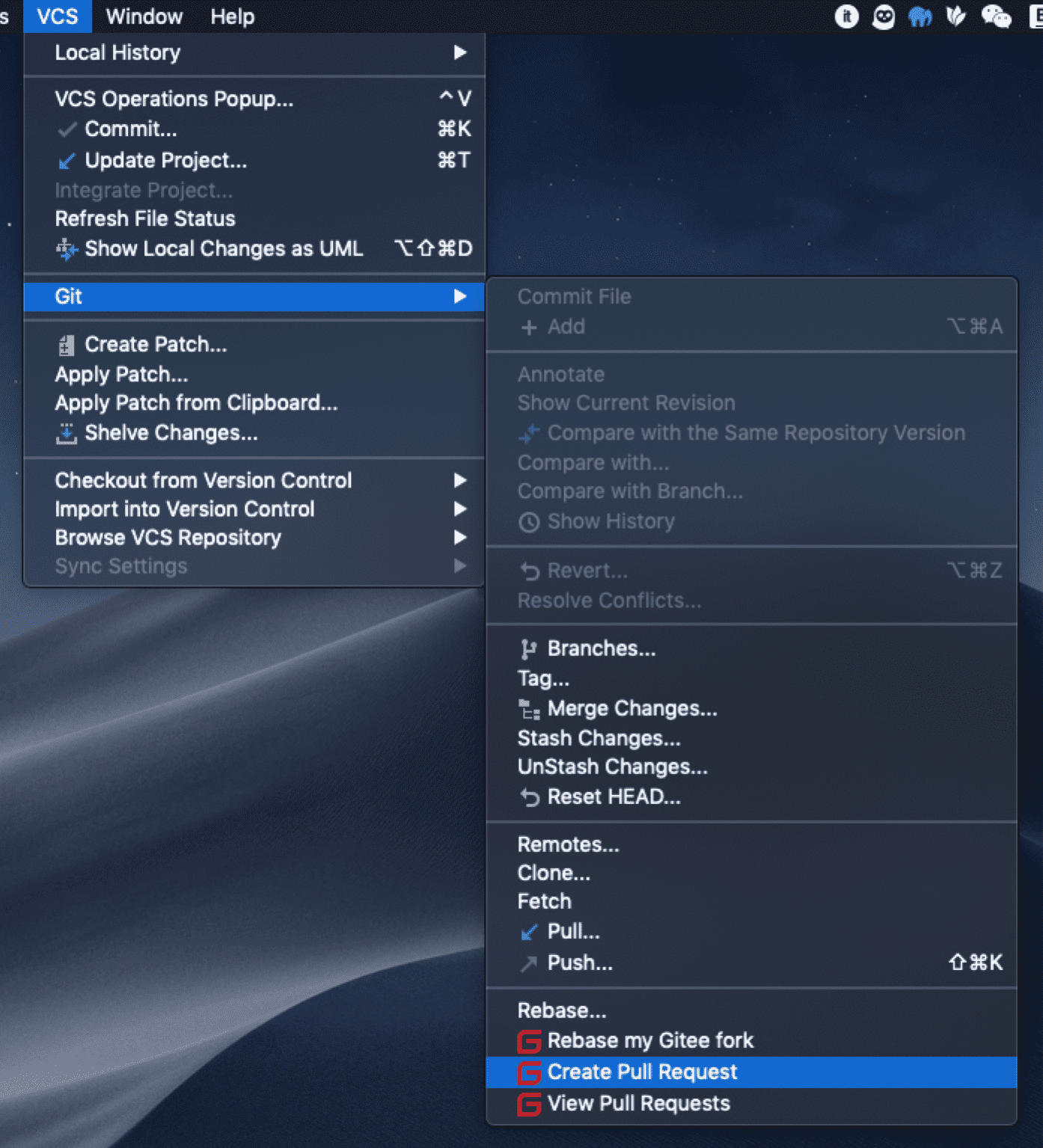
创建 Pull Request

查看 Pull Request




